
端端Clouduolc
v2.2.5.1629 官方最新版- 软件大小:6.11 MB
- 更新日期:2019-08-26 10:52
- 软件语言:简体中文
- 软件类别:视频处理
- 软件授权:免费版
- 软件官网:待审核
- 适用平台:WinXP, Win7, Win8, Win10, WinAll
- 软件厂商:

软件介绍 人气软件 下载地址
端端(Clouduolc)是一款功能强大的私有系统,用户可以使用它完成一系列的云盘资源管理,支持对电脑硬盘资源、CPU资源以及贷款资源进行统一的管理和调度,从而实现了对电脑进行远程操控的以及访问的目的,可以将电脑中的数据进行实时同步,还可以对您需要的重要数据进行备份,这样就不会导致数据出现丢失;新版本修订了超大容量同步目录会产生索引取不到的bug、支持超过50G以上的单个目录同步,不限文件数量,满足超级同步的需求,支持超长路径文件名,全路径可超过260个字节,最高大约可以达到32k的长度;程序新增同步下载功能,可方便用户在非绑定机器上的临时登录时提取需要的文件,而无需同步整个目录,新增开机自动启动的设置,以及可向远端显示本机的设备名称等信息,增加了对软件模块完整性的校验,优化超大文件传输时的内存管理和发送流程,网络不稳定时可以实现智能续传;强大又实用,需要的用户可以下载体验
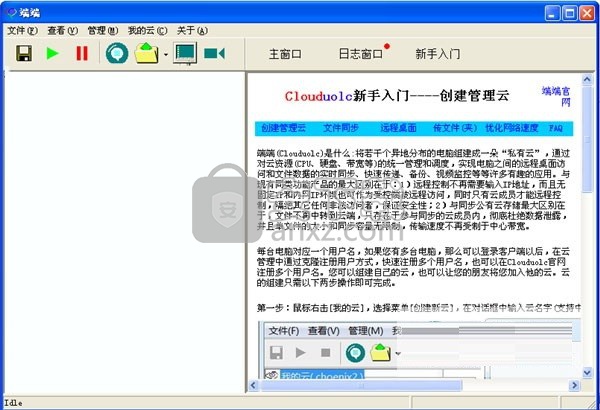
软件功能
p2p文件同步
无服务器中转缓存文件数据,完全的peer-to-peer文件同步,确保文件数据的安全和传输速度;自主研发的p2p内核,强劲的双向穿透。
实时同步
文件的修改、增删、更名等操作可以实时通知(小于1秒)其他在线的同步设备立即触发同步。
增量同步
文件修改时,只需同步修改部分,无需传输整个文件,传输量极小,速度快。
多设备同步
可以多于2台设备进行在线同步,5台、10台、20台甚至更多。
双向同步
任意设备对同步文件的修改都能准确无误的同步到其他设备,如果有多个设备同时修改保存同一个文件,则会通过产生冲突文件的方式,保护所有设备的修改部分。
单向同步
单向同步就是文件备份功能,可实现一对多设备的文件备份和分发,并可设置不同步删除动作来保护备份一方的所有文件。
广域网同步
任意广域网上的设备可进行同步,通过智能路由算法,自动快速连接成员设备,部署简单明了。
局域网同步
速度更快,每秒钟可同步多达200个小文件。
海量文件同步
支持同步几百万文件数量的目录,内存占用小,速度很快。
多文件夹同步
同步文件夹任意设定,甚至可同步整个盘符;每个同步文件夹可设置不同的同步用户和同步方式,灵活方便。
子目录过滤
可指定过滤任意子目录。
软件特色
文件类型过滤
可指定过滤任意扩展名的文件;或者,选择只同步某些文件扩展名。
文件名大小写更名
可以同步仅仅更改文件名字母大小写。
MD5校验
通过比对文件内容的MD5值决定是否需要同步文件,确保文件同步的准确性。
文件删除保护
同步删除的文件放入回收站或者指定的临时目录下,随时可以恢复。
极速传输
端端Clouduolc通过p2p传输数据,智能选择最快路径、多设备并行传输、高效压缩算法,确保发送速度最快。
安全加密
最高强度的AES256加密算法;动态密钥协商,完全的端到端加密;云成员数字证书校验,非成员无法进入自己组建的云内。
辅助功能
自主研发内核的远程控制,响应快、效率高、CPU占用低、传输量小;可续传的超大文件传送功能。
详细的日志
有文件的更改、增加、删除、同步状态等详细的日志,并可查看多达50m的历史日志。
安装步骤
1、用户可以点击本网站提供的下载路径下载得到对应的程序安装包
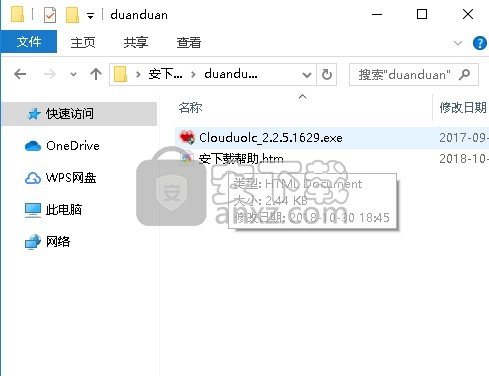
2、通过解压功能将压缩包打开,找到主程序,双击主程序即可进行安装
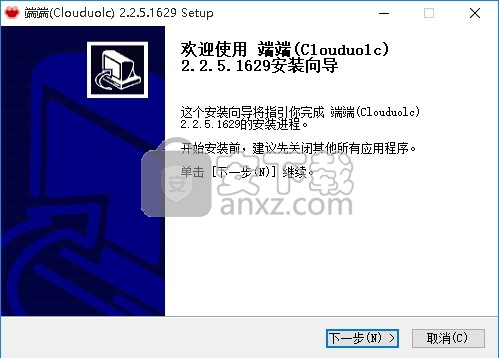
3、需要完全同意上述协议的所有条款,才能继续安装应用程序
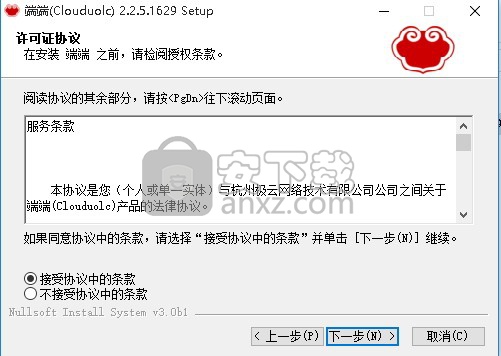
4、用户可以根据自己的需要点击浏览按钮将应用程序的安装路径进行更改
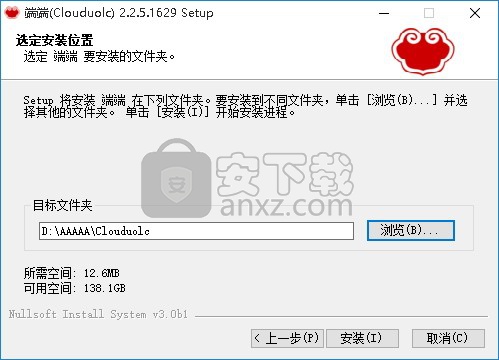
5、等待应用程序安装进度条加载完成即可,需要等待一小会儿
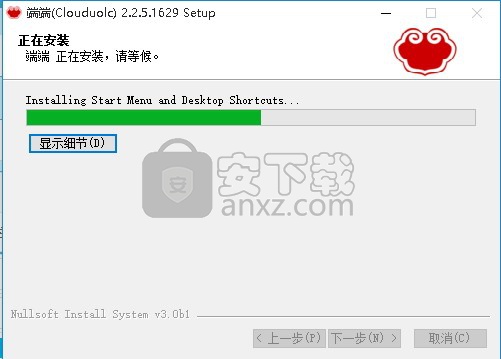
6、根据提示点击安装,弹出程序安装完成界面,点击完成按钮即可
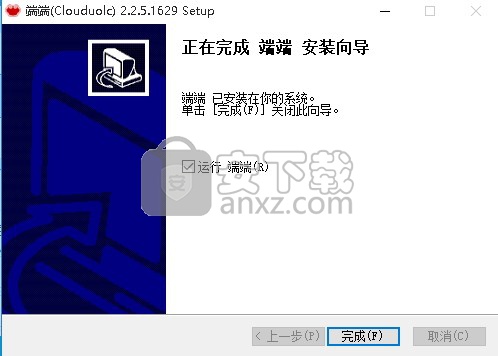
使用说明
1、双击打开应用程序后,弹出一个程序登录界面,用户可以输入对应用户信息进行登录
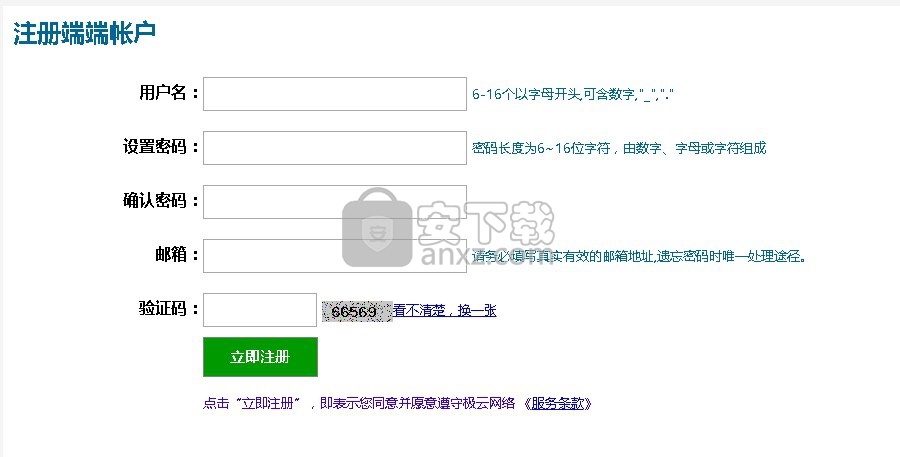
2、没有账号的用户可以通过注册得到对应的端端账户即可
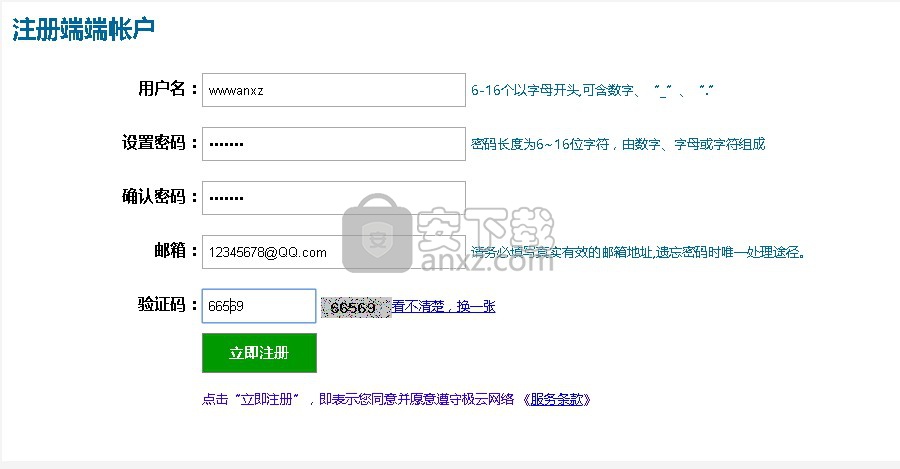
3、点击注册账号后,输入你需要的用户名以及密码、邮箱等验证码,这样就就可以进行注册
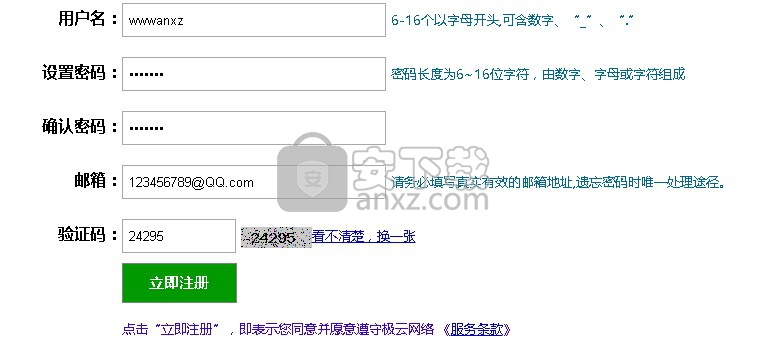
4、注册完成后,登录即可进入主程序主界面,显示整个功能界面
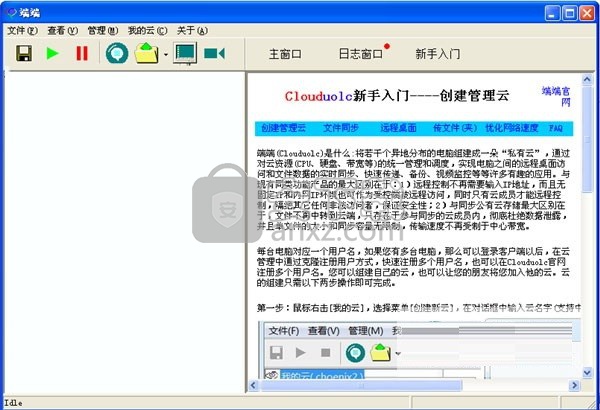
优化网络速度
对于无固定公网IP地址使用路由器的家庭或者公司用户,可通过对路由器的简单设置来实现端口映射,让自己成为其他云成员可直接访问的结点,从而大大提高云成员之间网络传输速度。下面以TP-LINK路由器为例说明如何设置:
UPNP自动端口映射设置:在浏览器地址栏内输入“192.168.1.1”,用户名和密码都是“admin”。如图,登录路由器界面后,开启UPNP,大部分路由器即可完成自动映射。有一部分较早期的路由器,由于性能问题UPNP可能工作不正常,则可以通过下一步的静态端口映射来实现
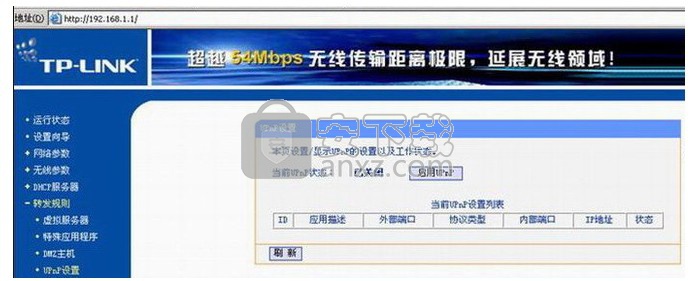
静态端口映射设置:如果上一步设置有效,则可跳过这一步。如图,登录路由器界面后,[转发规则]--[虚拟服务器]--[添加新条目],服务器端口号填入443(也可以使用其他端口号,与Clouduolc软件内的端口号一致),以及对应电脑的内网IP地址。请注意,如果同一个局域网内有多台电脑需要映射,则每台电脑的端口号必须不同
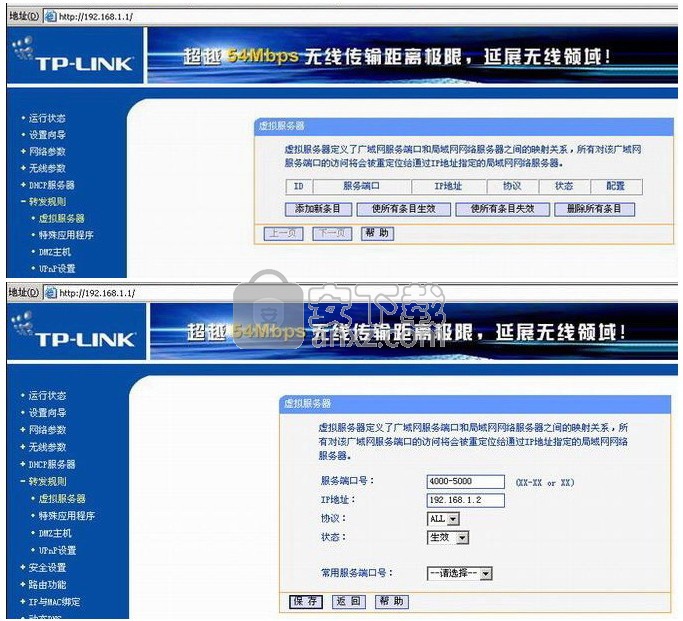
测试端口映射:如图,登录Clouduolc客户端后选择主菜单[管理]--[端口设置],在端口设置对话框内,可用[测试UPNP]按钮测试UPNP设置是否成功;如果设置了静态端口映射,在对话框内[接入连接使用端口]填写与路由器上映射的相同的端口号,并选中[已做静态端口映射];可用[测试端口映射]按钮测试是否映射成功。

传文件
第一种方法:鼠标右击当前在线的云成员名字,弹出菜单选择【传文件(夹)】。选择需要发送的文件即可,一次可选多个文件。

第二种方法:将文件(夹)直接从文件管理器拖曳到当前在线的云成员名字上,然后释放即可触发文件传送。
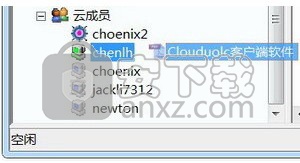
同意接收所有文件:点击【设置】图标--【文件接收】,设置好保存目录,并勾上【同意接收所有文件】,则每当其他云成员发送文件过来时,自动进行接收而无需手工确认。如果勾上【文件存在时自动覆盖】选项,则同名文件,在接收时会被覆盖;如果没有勾上此选项,则同名文件会被重命名后接收。
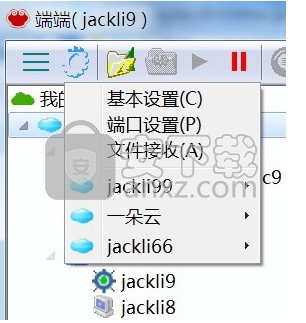
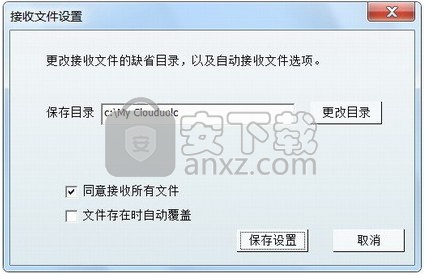
常见问题
1、同步目录下删除文件的操作,其他同步成员对应目录下的文件也会被删除吗?删除的文件如何恢复?
假如有a和b两台电脑使用Clouduolc进行同步,用户在a电脑的同步目录下删除了一个文件1.doc,当b电脑登录Clouduolc后,b电脑对应的同步目录下的文件1.doc会被删除到b电脑的回收站内。如果用户想要恢复1.doc文件,则可以在b电脑的回收站内选择还原该文件即可;如果用户在a电脑上的删除操作是删除到回收站,则也可以在a电脑的回收站内恢复1.doc文件。
2、回收站内为什么会有这么多的临时文件,可以不让它产生吗?
同步文件有更新时,会将老版本文件更改名字(添加一个临时文件头)后放入回收站,以供用户恢复之用。如果无需保留历史版本,也可以在【更改目录】的对话框中勾选【不保留历史版本...】,详细操作请参考 文件同步
3、同步目录下为什么会产生冲突文件?
当云管理员在同步目录的设置界面上勾选了文件冲突时自动备份选项时,在如下情况会产生冲突文件。假设a和b两台电脑的同步目录下有一个同步文件1.doc,用户在Clouduolc离线状态下对a电脑上文件1.doc进行了修改编辑,在Clouduolc离线状态下对b电脑上文件1.doc也进行了编辑,而且编辑的内容并不相同。在下次进行同步时,Clouduolc会发现两边的文件都进行了修改,而无法断定以哪一边的文件为准,于是将一边的文件改名为1(冲突文件_用户名 日期).doc,然后同步两个文件。
4、更换电脑,或者电脑重装系统后,如何转移同步目录?
假设目前使用的一台老机器xp操作系统,使用a用户名的Clouduolc,并且有几个同步目录。更换了新电脑后,安装好Clouduolc,并且用a用户名登录,只要有其他参与同步的云内成员在线,则马上会启动同步;如果原来的设置a用户绑定电脑的,则不会自动启动,您可以在更改目录设置中(请参考新手入门【文件同步】部分),解除绑定后,重新绑定到当前电脑即可,也可以更改同步目录在新电脑中的路径。
5、出现绑定电脑校验失败,同步没有启动的提示,该如何取消绑定,或者重新绑定?
请在【更改目录】设置中(详细操作请参考 文件同步),不勾选【绑定当前电脑...】选项,然后点击【签名确认】。解除绑定后,如果要重新绑定到当前电脑,那么请重新进入【更新目录】,勾选【绑定当前电脑...】选项,然后点击【签名确认】。
6、远程控制时,如果对端电脑为windows7操作系统,为什么有些菜单或者按钮点击无响应?
这是由于Windows vista、Windows7、Windows8等操作系统的UAC(用户账户控制)机制造成的。解决方法非常简单,只需要受控端的Clouduolc程序“以管理员身份运行”,就可以解决这个问题。
7、如何设置Windows开机时自启动端端,并且电脑处于锁定状态,即实现类似于“服务”的功能
首先设置Windows开机自动登录,然后在端端的【基本设置】中勾选【开机自动启动】,如果需要将电脑锁定,则同时勾选【自动启动后锁定电脑】。
人气软件
-

pr2021中文 1618 MB
/简体中文 -

HD Video Repair Utility(mp4视频文件修复器) 36.7 MB
/简体中文 -

camtasia studio 2020中文 524 MB
/简体中文 -

adobe premiere pro 2021中文 1618 MB
/简体中文 -

vmix pro 22中文(电脑视频混合软件) 270.0 MB
/简体中文 -

BeeCut(蜜蜂剪辑) 83.6 MB
/简体中文 -

Sayatoo卡拉字幕精灵 35.10 MB
/简体中文 -

vsdc video editor(视频编辑专家) 99.5 MB
/简体中文 -

newblue插件 1229 MB
/简体中文 -

JavPlayerTrial(视频去马赛克软件) 41.1 MB
/简体中文


 斗鱼直播伴侣 6.3.10.0.529
斗鱼直播伴侣 6.3.10.0.529  达芬奇调色(DaVinci Resolve Studio) v2.29.15.43
达芬奇调色(DaVinci Resolve Studio) v2.29.15.43  360快剪辑软件 v1.3.1.3033
360快剪辑软件 v1.3.1.3033 






